Teamviewer è un'utilità ampiamente utilizzata per l'accesso e il controllo di un sistema informatico remoto. Molte organizzazioni utilizzano TeamViewer per fornire supporto remoto ai propri clienti. I casi d'uso includono la risoluzione dei problemi di arresto anomalo del sistema, l'assistente tecnico remoto, i programmi didattici online, le videoconferenze, il lavoro in remoto quando non si è in ufficio (ad es. Lavoro da casa) ecc.
TeamViewer è diventato particolarmente essenziale durante questi giorni di Covid-19 poiché la maggior parte del personale IT lavora in remoto. Con TeamViewer, possiamo accedere allo schermo del desktop remoto, controllarlo con il nostro mouse e tastiera e risolvere i problemi di sistema senza essere presenti di persona, assistere i dipendenti che lavorano da casa e così via.
Caratteristiche di TeamViewer
Teamviewer può controllare da remoto computer e dispositivi Android. È un software multipiattaforma. Ciò significa che puoi controllare qualsiasi dispositivo da qualsiasi dispositivo, ad esempio controllare il desktop da un dispositivo mobile o controllare il dispositivo mobile dal desktop.
È possibile accedere anche ai sistemi Linux con solo accesso alla riga di comando con TeamViewer. Questo è davvero utile per accedere a server come server web, server di database, ecc.
TeamViewer è disponibile per tutti i principali sistemi operativi come Linux, macOS, Windows, Chrome, iOS, ecc. Oltre a controllare il dispositivo remoto, TeamViewer facilita anche il trasferimento di file su queste piattaforme indipendentemente dal sistema operativo su cui sono in esecuzione i dispositivi di comunicazione.
Cosa tratteremo?
In questa guida vedremo come installare TeamViewer sul sistema Ubuntu 20.04. Useremo il metodo ufficiale di installazione. Dopo l'installazione, installeremo TeamViewer su un dispositivo Android e ci collegheremo al desktop remoto del nostro sistema Ubuntu 20.04. Iniziamo con il processo di installazione.
Come funziona TeamViewer
Passaggio 1. Per prima cosa devi installare TeamViewer sul dispositivo a cui desideri accedere da remoto. Può essere installato sul dispositivo del cliente (laptop, desktop, mobile), server, dispositivo IOT o un sistema Kiosk.
Passaggio 2. Ora scarica e installa TeamViewer sul dispositivo che utilizzerai per connetterti ai dispositivi di destinazione (come specificato nel passaggio 1).
Passaggio 3. Ora avvia la connessione dal tuo dispositivo locale inserendo l'ID di connessione del dispositivo remoto nel campo etichettato come "ID partner ”. Quando premi il pulsante di connessione, il desktop del dispositivo remoto apparirà sul tuo dispositivo. Questo è tutto e sei pronto per accedere a questo dispositivo remoto.
Se ti trovi dall'altra parte della connessione (il dispositivo remoto di destinazione), puoi controllare le funzionalità che desideri condividere con la persona che accede al tuo sistema.
NOTA:TeamViewer è specifico della versione, ciò significa che se sono installate versioni diverse su due dispositivi comunicanti, la connessione non andrà a buon fine. Quindi installa sempre TeamViewer dal sito Web ufficiale per eliminare questo problema.
Installazione di TeamViewer
Passaggio 1. Scarica il file di installazione di TeamViewer (.deb) per il sistema Ubuntu (Debian) dal sito Web ufficiale. Puoi cliccare qui per scaricare direttamente il file. Stiamo usando il pacchetto Debian x86_64 bit, se sei su un sistema a 32 bit usa il file x86_32 bit.
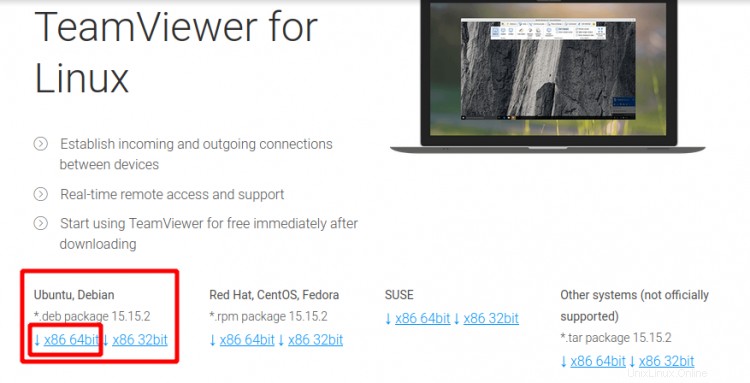
Passaggio 2. Ora vai alla cartella di download e fai doppio clic sul file teamviewer_xx_amd64.deb. Puoi anche fare clic con il pulsante destro del mouse sul file e scegliere l'opzione "Apri con installazione software".

Passaggio 3. Nella finestra di installazione, fai clic sul pulsante Installa e inserisci la password dell'amministratore di sistema nella finestra di dialogo Autenticazione quando viene richiesta l'autenticazione.


Passaggio 4. Al termine dell'installazione, è possibile avviare TeamViewer effettuando una ricerca nella barra di ricerca del menu Attività nell'angolo sinistro nella parte superiore dello schermo.
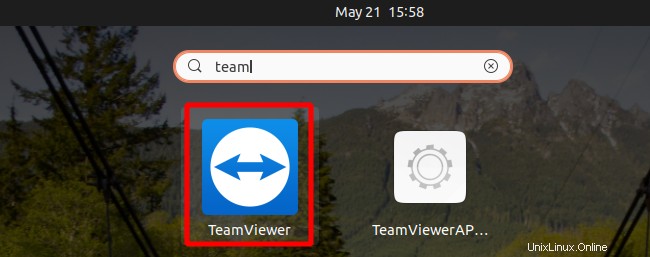
Accetta il contratto di licenza e premi 'continua' :
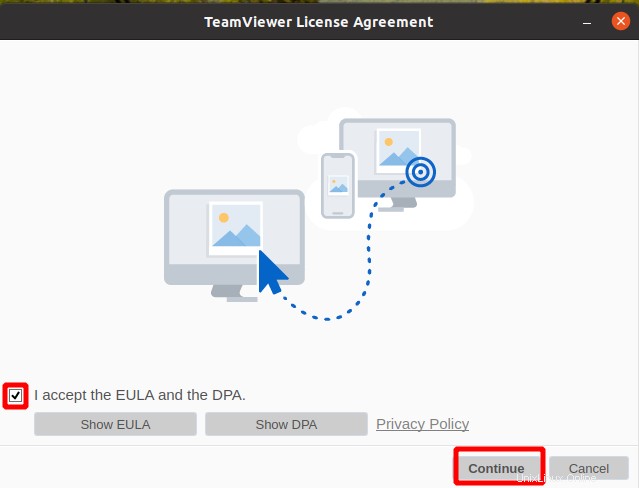
Apparirà la schermata di avvio, che mostra l'ID del telecomando e la password per l'accesso remoto:
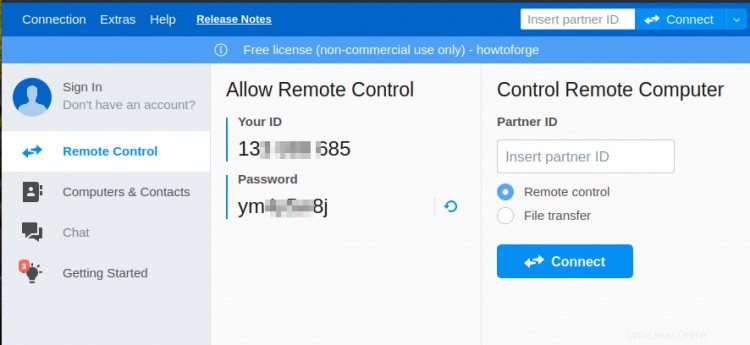
Connessione con TeamViewer da dispositivo Android
Ora installeremo TeamViewer sul nostro dispositivo mobile Android. Segui i passaggi seguenti:
Passaggio 1. TeamViewer può essere installato da Google Playstore su qualsiasi dispositivo Android supportato.
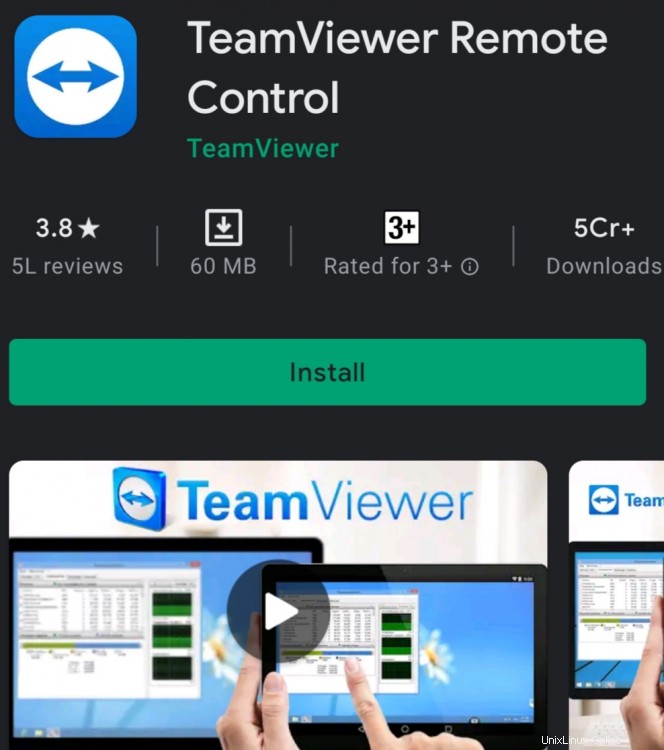
Fase 2. Dopo aver installato l'app, avviala e inserisci l'ID della macchina remota da il TeamViewer in esecuzione sul sistema Ubuntu 20.04 nel campo ID partner di TeamViewer sul tuo dispositivo Android.
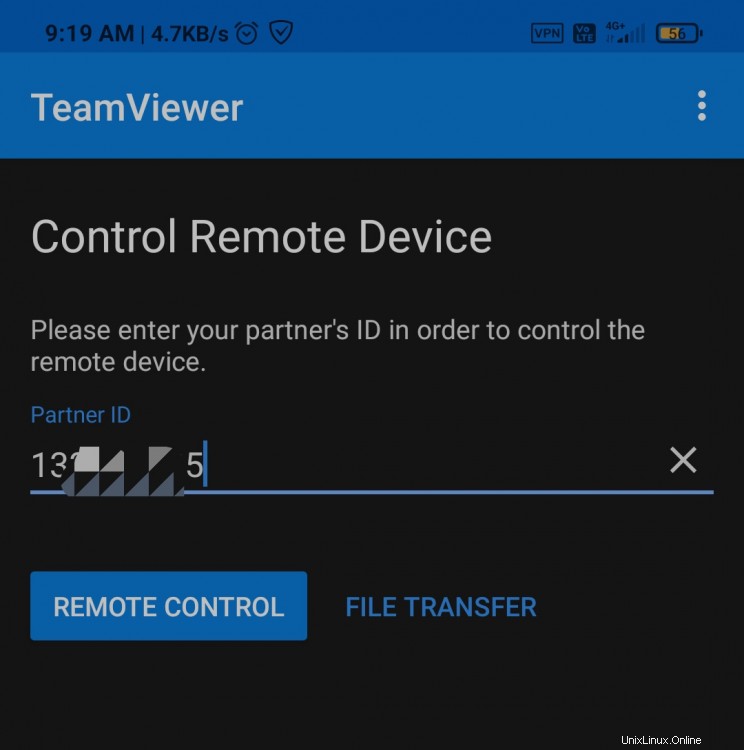
Fase 3. Dopo aver fatto clic sul pulsante "Controllo remoto", dovrai accedere al password per il sistema remoto per l'autenticazione.
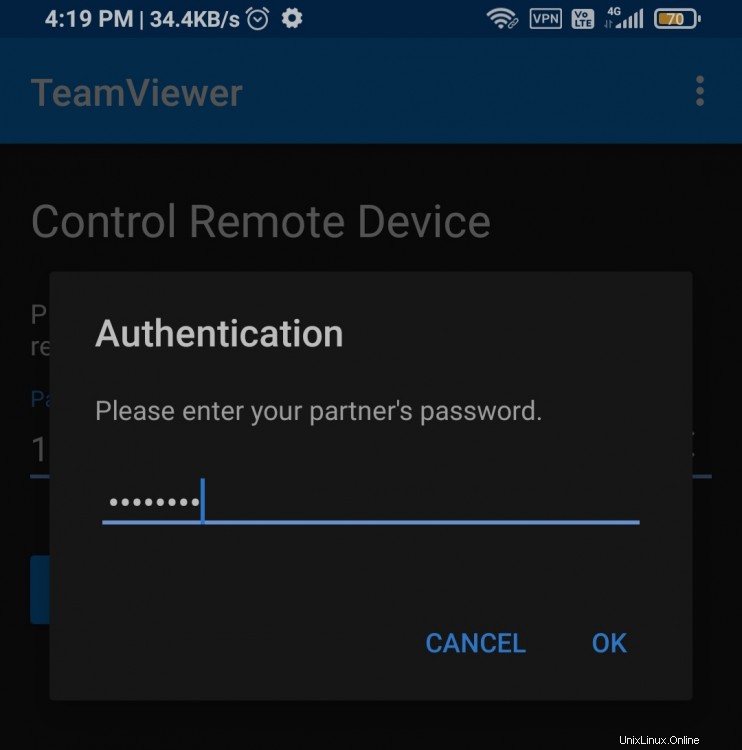
Se tutto va bene, dovresti essere in grado di vedere lo schermo del desktop di Ubuntu 20.04 sul tuo dispositivo Android. Questo è mostrato nell'immagine qui sotto:

Ora dovresti essere in grado di controllare il computer remoto dal tuo dispositivo Android.
Conclusione
Congratulazioni, abbiamo installato con successo TeamViewer su Ubuntu 20.04 OS. È uno strumento molto utile per l'accesso e il controllo remoti. È disponibile gratuitamente per uso non commerciale. Se vuoi una versione commerciale, dovrai pagarla.